Imprime tus documentos de Microsoft Word en orden inverso

Microsoft Office es sin duda la suite ofimática más empleada a nivel mundial desde hace años, ya que a pesar de que existen multitud de alternativas y opciones similares, nadie ha conseguido destronar a esta genial y completa aplicación de Microsoft.
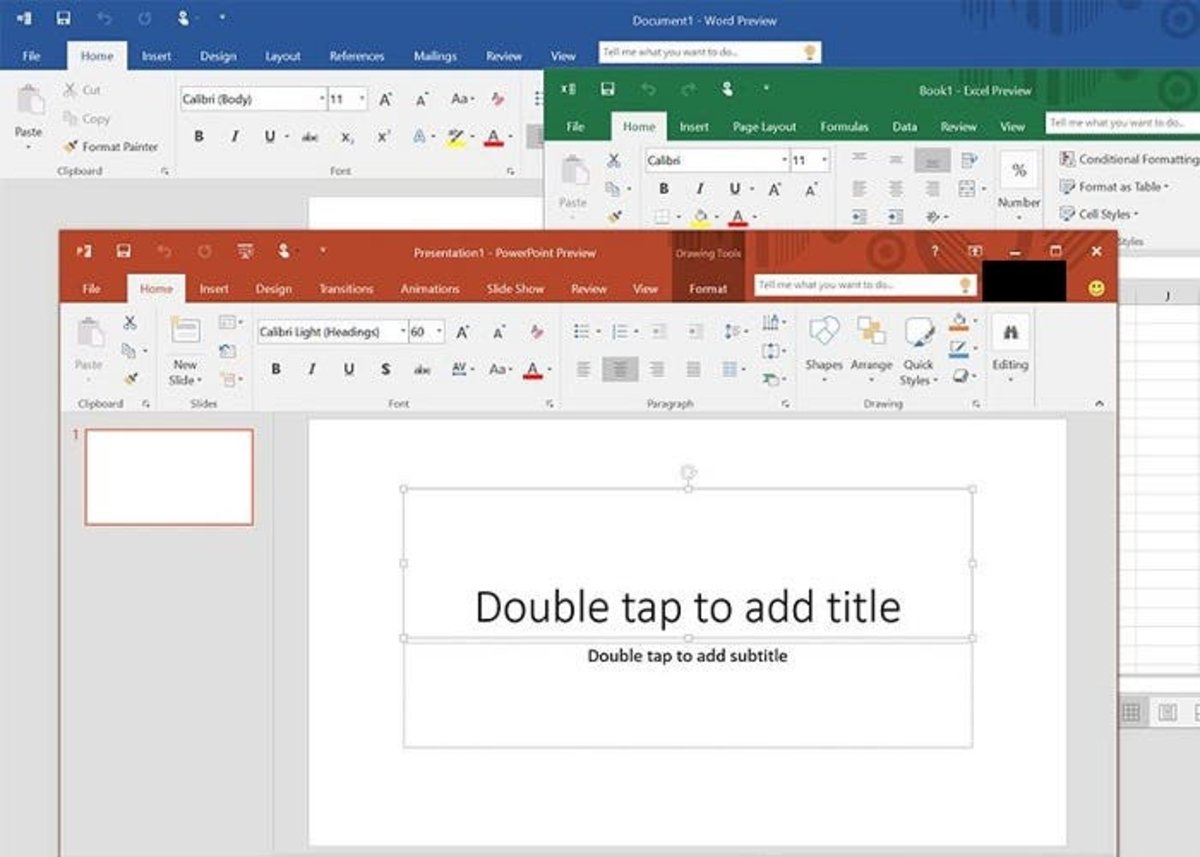
Ahora bien, sacar el máximo partido a este conjunto de aplicaciones que nos ofrece Microsoft Office es algo complejo, y de hecho existen multitud de cursos y hasta certificaciones para ello, por lo que es probable que nuestros lectores no conozcan ciertos trucos que siempre está bien implementar.
Y hoy vamos a ver uno de esos trucos, concrétamente el de solicitar a Microsoft Word que imprima las páginas en orden inverso a como lo haría de la forma tradicional.
Para ello, tan solo debemos realizar lo siguiente:
- Abrir Microsoft Word
- Pulsar en Archivo
- Pulsar en Opciones
- Pulsar en Avanzadas
- Desplazarnos hacía abajo hasta llegar a las opciones de Imprimir
- Seleccionar Imprimir páginas en orden inverso
- Aceptar
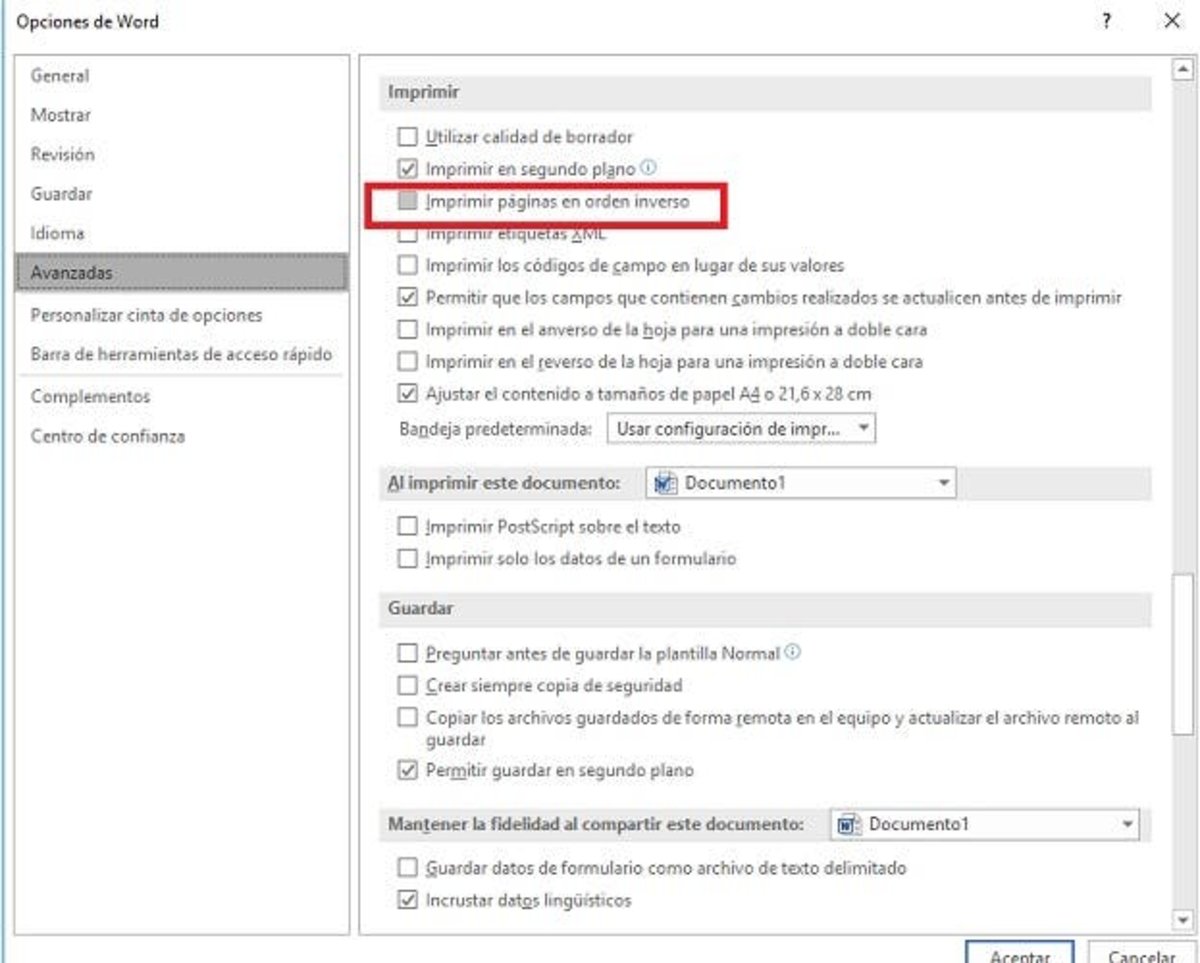
Gracias a esta opción avanzada del menú de configuración, estaremos pidiendo a nuestro Word que imprima las páginas en orden inverso al actual, de esta forma, si antes imprimíamos de la primera a la última hoja, ahora será al revés, y si antes lo hacíamos de la última a la primera, también será inverso.
Como puedes ver, Office ofrece multitud de opciones de configuración, pero muchas veces están algo ocultas o hay que saber dar con ellas, ya que dentro de las opciones avanzadas habrás podido ver la inmensa cantidad de ellas que hay.
Por lo tanto, si estás interesado en realizar la impresión de forma inversa, ya sabes que con tan solo pulsar una opción esto será posible, algo que resulta muy rápido y sencillo, si sabemos donde debemos pulsar.
¿Alguna vez has buscado esta opción? ¿Te resultan interesantes los pequeños trucos o consejos sobre Microsoft Office?